本项目已托管在GitHub上:2048,读者可以自行查看。
由于没有Mac,因此只能介绍关于Android平台相关的开发知识。然而进行Android开发之前,需要搭建Android开发环境,这一步比较有难度的,主要是各个软件的配置较为麻烦,使得很多初学者望而却步。目前主流的IDE有Eclipse以及Android Studio,本文将以Android Studio作为集成开发环境,对2048游戏的开发过程进行详细的介绍。
然而Android Studio的配置并不如Visual Studio一样简单,下面将简单介绍一下Android Studio集成开发环境的部署,具体的细节步骤读者可以查阅相关资料。
安装JDK,根据自己的操作系统选择合适的JDK版本,我们常用的是Windows x64版本,下载地址;
安装Andorid Studio,下载地址;
启动Android Studio,配置Gradle,该部分较为繁琐,需要自行下载对应版本的Gradle包,读者可以参考相关资料。
(可选)安装Genymotion,也可以使用Android Studio默认的模拟器,但是速度较慢,下载地址。
至此,假设读者已经配置完成了Android开发环境并且能够正常运行了。接下来,我们进行2048游戏项目的创建。首先打开Android Studio,弹出如下图所示的界面:
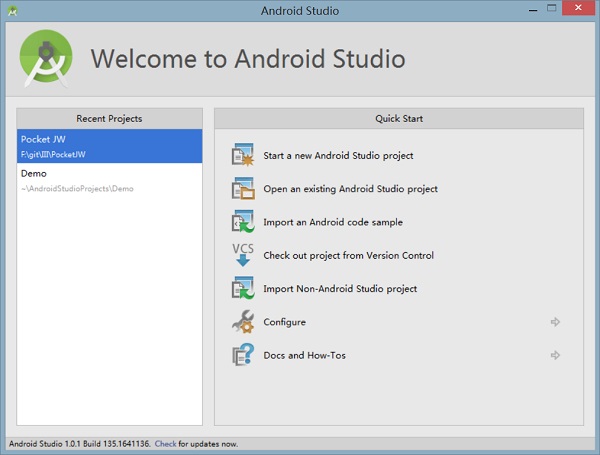
1-1 启动界面
单击Start a new Android Studio project创建一个新的Android Studio项目,弹出如下界面:
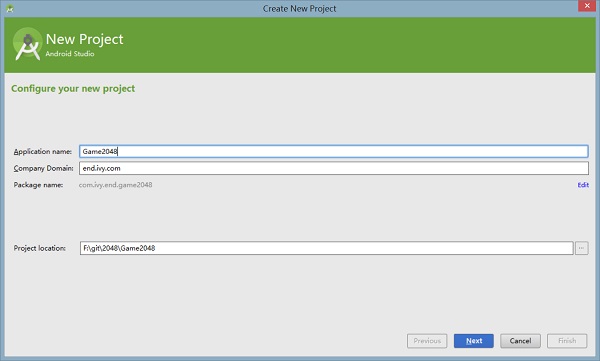
1-2 创建项目
这里需要填写三个内容:
Application name,项目名称,这里我们填写”Game2048“;
Company Domain,开发者信息,常小数点分割每一个部分,读者可以修改这部分的内容为自己的信息;
Project location,项目地址,选择一个用以保存项目文件的位置。
单击Next,进入下一步:
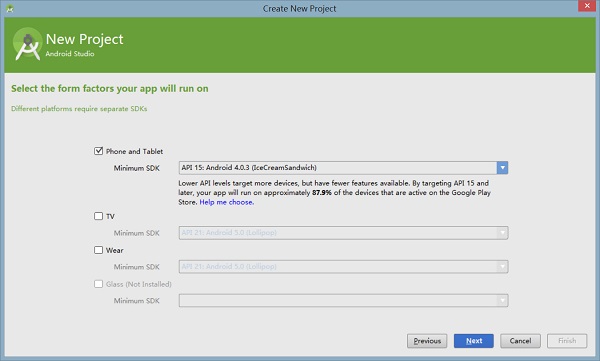
1-3 兼容性选择
这里需要我们选择该项目的使用平台,我们选择默认的Phone and Tablet,其中的Minimum SDK表示所兼容的最低API版本,我们保持默认。单击Next,进入下一步:
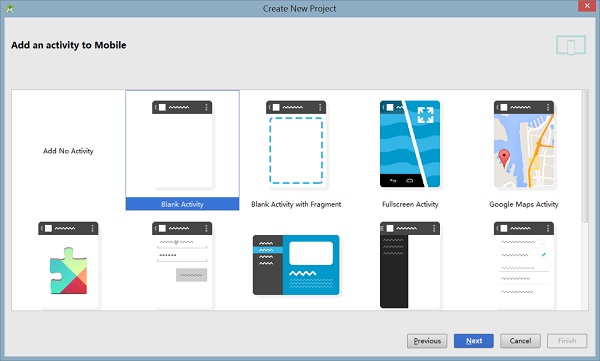
1-4 默认界面选择
接下来需要选择应用的初始界面,由于我们的界面需要自己开发,所以这里不需要进行修改,直接默认即可。单击Next,进入下一步:
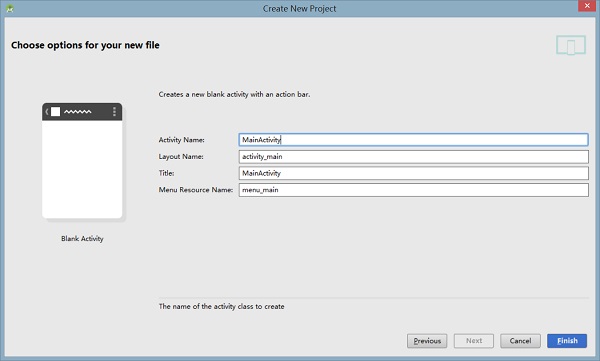
1-5 Activity属性
这里需要我们对上一步默认选择的Activity进行一些属性的填写,保持默认,单击Finish,完成项目的创建,稍作等待后,项目已经新建完成:
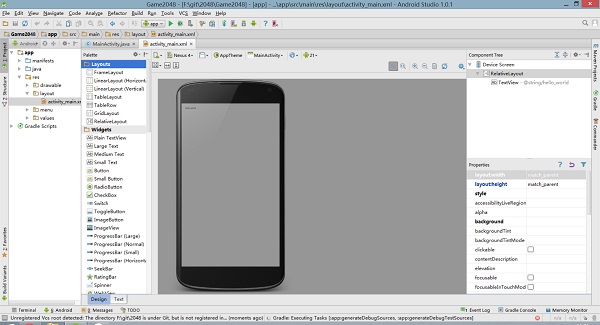
1-6 创建项目
我们首先打开Genymotion,界面如下:

1-7 Genymotion
单击Start按钮,启动Android模拟器,界面如下:
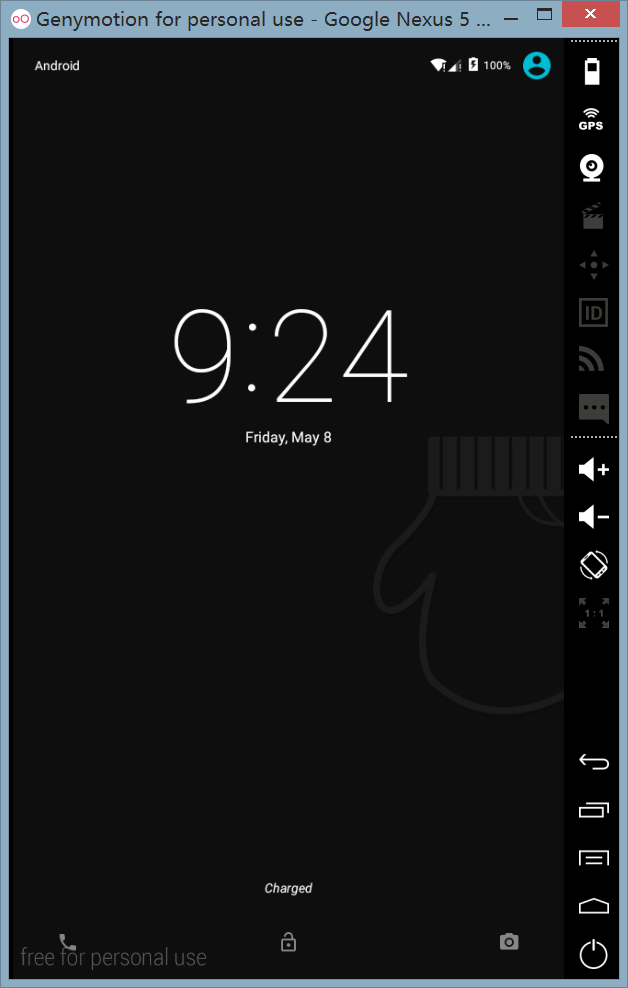
1-8 Androd模拟器
若一开始打开时显示为横屏模式,只需要单击右侧的旋转屏幕按钮即可切换到竖屏模式。
接下来,我们切换到Android Studio中,选择Run菜单项中的Run ‘app’,也可以直接按工具栏中的快捷按钮,弹出如下的对话框:
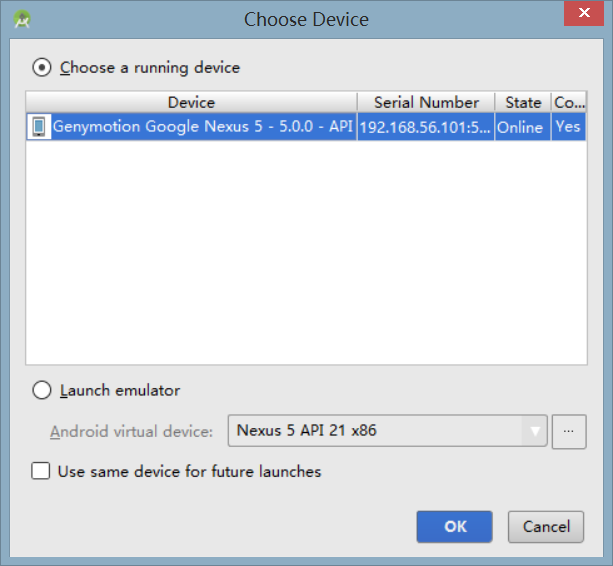
1-9 选择设备
如果我们的Genymotion模拟器打开的话,Android Studio会自动选择它作为默认的调试设备,这里我们直接单击OK即可,接着解锁模拟器中的Android系统,稍作等待,可以看到运行的Android应用:
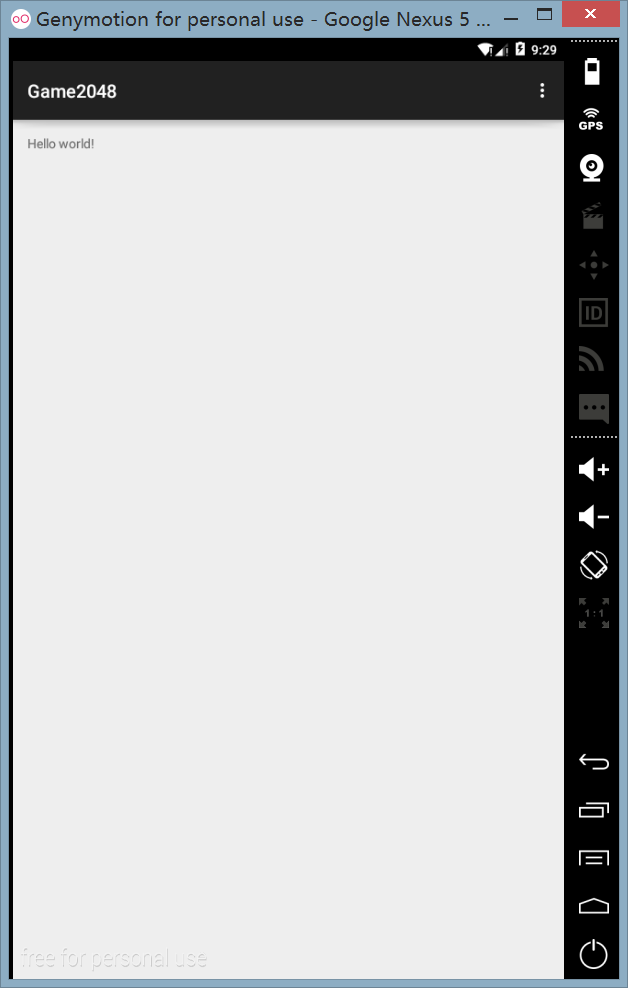
1-10 运行结果
接下来,我们需要将它的标题栏去掉。切换到Android Studio界面,双击打开左侧的app/manifests文件夹下的AndroidManifests.xml文件,修改高亮行代码如下图所示:
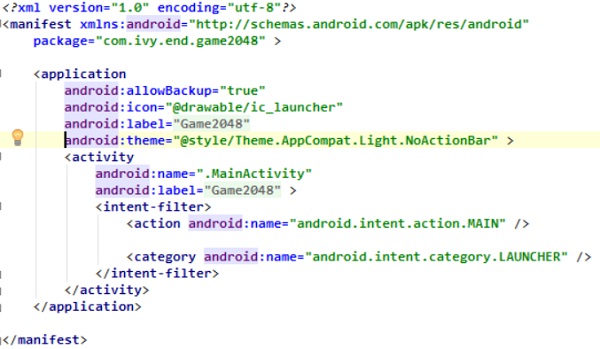
1-11 manifests
接下来找到左侧的app/res/menu文件夹下的menu_main.xml,右击Delete将其删除,在弹出的对话框中勾选Safe delete (with usage search)以及Search in comments and strings这两个复选框,如下图所示:
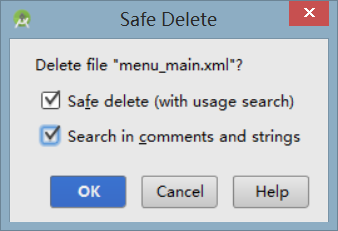
1-12 Delete
程序显示找到了引用项目,因为我们在主界面中调用了这个菜单,否则不会显示这个菜单。我们单击Delete Anyway:
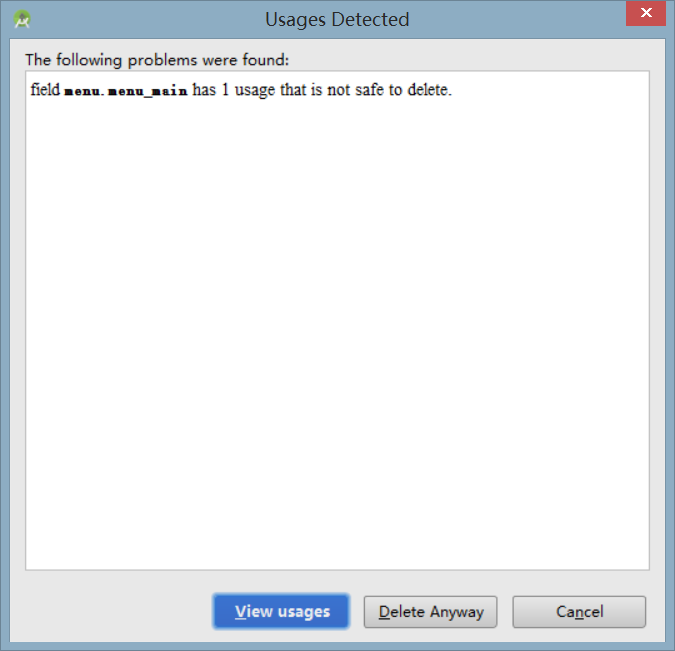
1-13 Usage Detected
接下来,双击打开app/java/com.ivy.end.game2048文件夹(并非com.ivy.end.game2048(androidTest))下的MainActiviy文件,将其中多余的代码(即刚才检测到调用了菜单的部分)全部删除,最终结果如下图所示:
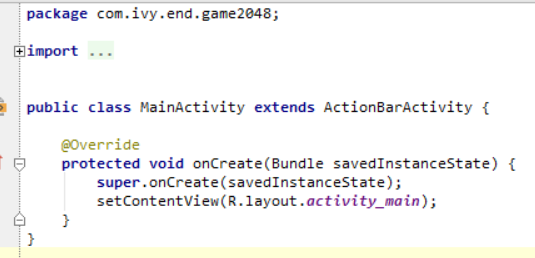
1-14 MainActivity
此时,再次运行程序,即可看到这样的效果:
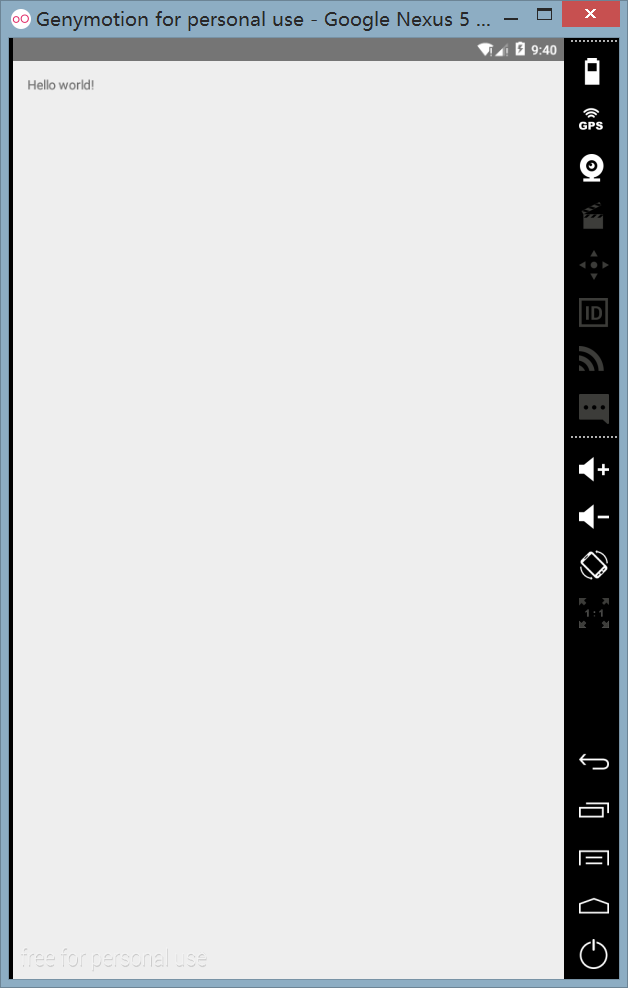
1-15 最终结果
下一节将介绍修改App的应用图标以及名称,并且进行最基本的界面布局。